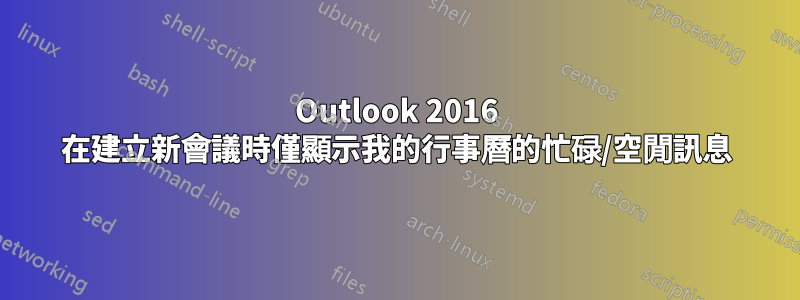
我們在我的組織中使用 Outlook 2016 和 Office 365。當我嘗試在 Outlook 2016 (Windows 7) 中建立新會議並查看日程安排助理時,我只看到我的忙/閒日程(因此沒有有關我的會議的詳細資訊)。
當我將其他人添加到會議請求時,他們與我分享了他們的日曆(單獨或作為小組的一部分),然後我確實會按照預期看到他們的附加詳細資訊。 (不僅僅是他們是否有空/忙碌,所以這似乎不是一個渲染問題,我看到每個人都有空/忙碌。)
如果我使用 Office 365 Web 介面建立會議請求,那麼我將看到有關我的日曆的完整信息,正如我所期望的那樣。所以問題似乎與 Outlook 2016 應用程式有關,或與我的權限有關。
我的行事曆的權限:
- 預設值:空閒/忙碌時間、主題、地點
- 匿名:空閒/忙碌時間
- 我:樓主
- 讀取 = 完整詳細信息,刪除項目 = 全部,選取所有複選框。
- 如果我查看屬性,我可以確認它指向我的帳戶。
我在 Windows 應用程式中查看、建立、更新或刪除日曆中的項目時沒有任何問題;在安排會議時,我無法看到任何超出我的空閒/忙碌日程安排的內容。
在 Windows Outlook 2016 應用程式中安排會議請求時,我需要進行哪些更改才能像以前一樣查看自己的活動詳細資訊(而不僅僅是忙/閒)?
以下是從桌面和 Web 介面安排同一時間段的截圖。我希望使用桌面應用程式為自己顯示與在 Web 介面上顯示的資訊量相同的資訊。
答案1
我透過找出地址欄位中建議的用戶要做的事情來解決這個問題,透過點擊「收件人」欄位在地址簿中選擇用戶,然後選擇用戶,它就可以工作。
答案2
在 Outlook 2016 中,選擇“檔案”,然後選擇“選項”,當下一個視窗開啟時,選擇“常規”和“郵件”標籤下的“行事曆”選項。向下捲動,直到看到“調度助手”區域。驗證「在計劃網格中顯示日曆詳細資料」複選框已選取。
現在,當嘗試使用 Outlook 2016 中的「日程安排助手」功能設定會議時,這應該會顯示詳細資訊。
答案3
我在 Outlook 2016 中也遇到了同樣的問題。
經過幾次更改後,發現我接受的“外出”請求之一將“顯示為”選項設為“忙碌”。因此 Outlook 認為一切都很忙。
就我而言,它顯示忙碌了 2/3 週,發布後表示這是正常的。所以認為這與請求有關,而不是 Outlook 本身。



